
Table des matières:
- Auteur John Day [email protected].
- Public 2024-01-30 09:09.
- Dernière modifié 2025-01-23 14:46.
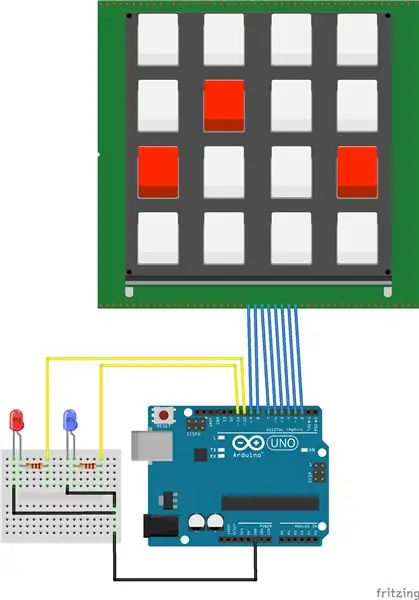
Dans ce projet, nous allons construire un jeu Tic-Tac-Toe en utilisant un Arduino Uno et le clavier
Le jeu vous permettra de jouer au Tic-Tac-Toe, puis la LED correspondant au vainqueur s'allumera.
Les matériaux nécessaires:
- 1 - Arduino Uno
- 1 - Clavier
- 13 - Fils
- 2 - résistances 220 Ohm
- 2 - LED
- Logiciel de traitement
Étape 1: Attachez le clavier à l'Arduino
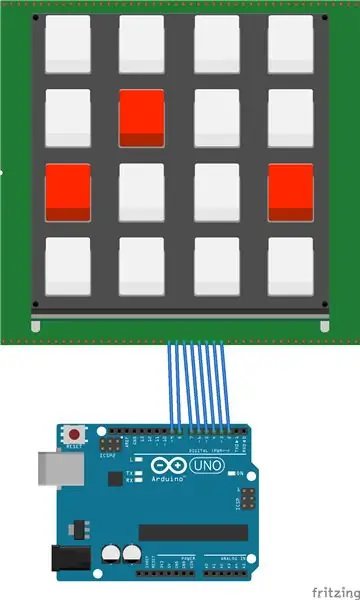
Connectez le clavier à l'Arduino. Nous utiliserons les broches 2-9.
- Connectez les broches comme indiqué dans l'image ci-dessus.
- Avec le clavier face vers le haut, vous devez connecter la broche la plus à gauche du clavier à la broche 9.
- Ensuite, continuez vers la droite et connectez-les afin de descendre l'Arduino jusqu'à la broche 2
Étape 2: Fixez les LED à l'Arduino
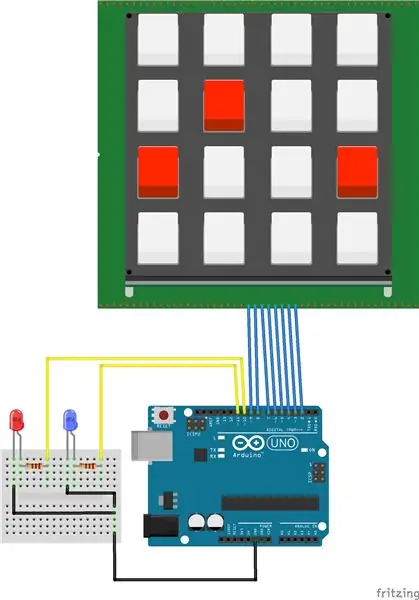
Nous allons attacher 2 LED à l'Arduino pour montrer qui est le gagnant.
1. Placez les 2 LED dans la maquette.
2. Connectez une résistance de 220 Ohm de l'anode de la LED bleue (côté le plus long) à la broche 11 de l'Arduino
3. Connectez une résistance de 220 Ohm de l'anode de la LED rouge (côté le plus long) à la broche 11 de l'Arduino
4. Connectez un fil de la cathode de la LED bleue (côté le plus court) au rail au sol sur la planche à pain
5. Connectez un fil de la cathode de la LED rouge (côté le plus court) au rail au sol sur la planche à pain
6. Connectez le rail de terre à la broche de terre sur l'Arduino
Étape 3: Exécutez le code
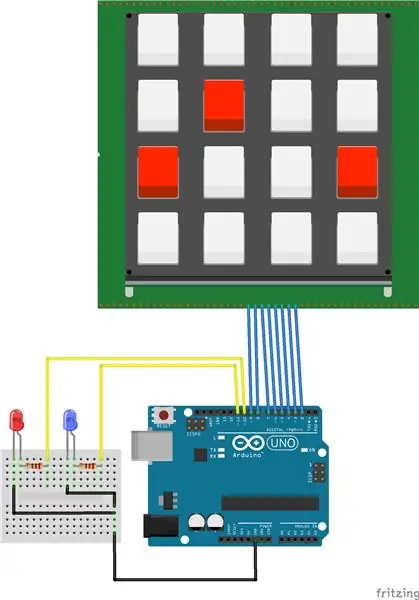
Téléchargez et exécutez les 2 fichiers fournis avec ce tutoriel
Vous pouvez télécharger Processing sur processing.org
1. Exécutez le fichier Tic_Tac_Toe.ino dans l'IDE Arduino
2. Exécutez le fichier Tic_Tac_Toe.pde dans Traitement
3. Utilisez le clavier pour jouer au tic-tac-toe !
Conseillé:
Jeu Arduino Touch Tic Tac Toe : 6 étapes (avec photos)

Arduino Touch Tic Tac Toe Game : Chers amis, bienvenue dans un autre tutoriel Arduino ! Dans ce tutoriel détaillé, nous allons créer un jeu Arduino Tic Tac Toe. Comme vous pouvez le voir, nous utilisons un écran tactile et nous jouons contre l'ordinateur. Un jeu simple comme Tic Tac Toe est
Jeu Microbit Tic Tac Toe : 4 étapes (avec photos)

Microbit Tic Tac Toe Game : Pour ce projet, mon collègue - @descartez et moi avons créé un jeu de tic tac toe génial en utilisant la fonctionnalité radio des microbits. Si vous n'avez jamais entendu parler des microbits auparavant, il s'agit d'un microcontrôleur génial conçu pour enseigner la programmation aux enfants. Ils
Jeu 3D4x : 3D 4x4x4 Tic-Tac-Toe : 5 étapes (avec photos)

Jeu 3D4x : 3D 4x4x4 Tic-Tac-Toe : Êtes-vous fatigué de jouer le même, vieux, ennuyeux, tic-tac-toe en 2 dimensions ?? Eh bien, nous avons la solution pour vous! Tic-tac-toe en 3 dimensions !!! Pour 2 joueurs, dans ce cube 4x4x4, obtenez 4 LED d'affilée (dans n'importe quelle direction) et vous gagnez ! Tu l'as fait. Vous pla
Clavier 4x4 avec Arduino et traitement : 4 étapes (avec photos)

Clavier 4x4 avec Arduino et traitement : Vous n'aimez pas les écrans LCD ? Vous voulez rendre vos projets attrayants ? Eh bien, voici la solution. Dans ce Instructable, vous pourrez vous libérer des tracas liés à l'utilisation d'un écran LCD pour afficher le contenu de votre Arduino et également faire votre projet
Interface de clavier avec 8051 et affichage des numéros de clavier en 7 segments : 4 étapes (avec images)

Interface du clavier avec 8051 et affichage des numéros du clavier dans 7 segments : dans ce didacticiel, je vais vous expliquer comment nous pouvons interfacer le clavier avec le 8051 et afficher les numéros du clavier dans un affichage à 7 segments
